Séduit par l'audio spatial, l'intégration fluide ou les contenus exclusifs d'Apple Music, mais attaché à vos playlists Spotify ? Bonne nouvelle : migrer vos précieuses compilations vers Apple Music est possible, simple et plus rapide que vous ne l'imaginez. Qu'il s'agisse de quelques singles ou de playlists monumentales, des solutions efficaces existent. Dans cet article, nous allons présenter plusieurs outils qui sont actuellement efficaces et faciles à utiliser pour vous aider à importer des playlists Spotify dans Apple Music rapidement et en masse.
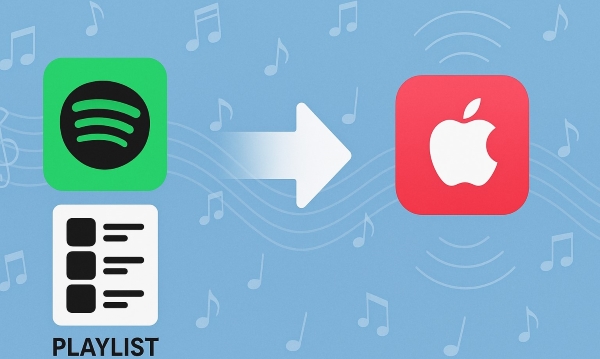
Partie 1. Transférer des playlists Spotify vers Apple Music sur votre ordinateur via ViWizard
Il est difficile d'importer des playlists Spotify directement dans Apple Music en raison de l'incompatibilité des formats de fichiers et des restrictions DRM. Il existe une solution fiable qui peut vous aider à exporter des playlists Spotify et à les importer directement dans Apple Music : ViWizard Spotify Music Converter. Le principe de cet outil est de convertir les chansons, playlists, albums, etc. de Spotify aux formats MP3, WAV, FLAC et de les télécharger dans un fichier local sur votre ordinateur afin que vous puissiez accéder en permanence à ces fichiers musicaux et en disposer librement.
Il prend non seulement en charge la conversion rapide par lots, mais conserve également les balises ID3 et la qualité sonore des chansons intactes, de sorte que vous pouvez facilement sauvegarder et écouter de la musique hors ligne. En bref, avec Spotify Music Converter, vous pouvez facilement sauvegarder la musique Spotify sur votre ordinateur local, prête pour un transfert ultérieur des playlists vers Apple Music, garantissant que votre collection de musique ne sera pas perdue.
Fonctionnalités de ViWizard Spotify Music Converter
Essai Gratuit Essai Gratuit* Sécurité vérifiée. 5 481 347 personnes l'ont téléchargé.
- Téléchargez les chansons, playlists, podcasts et livres audio Spotify jusqu'à 15x plus vite
- Convertissez Spotify en MP3, FLAC, WAV, AIFF, M4A et M4B sans perte
- Permet d'écouter les titres Spotify hors connexion sur n'importe quel appareil sans limite
- Préserve la qualité du son original et toutes les balises ID3 pour créer votre propre bibliothèque musicale
1. Exporter des playlists Spotify
Étape 1 Ajouter une playlist Spotify à ViWizard
Lancez ViWizard Spotify Music Converter et connectez-vous à votre compte Spotify directement dans le programme. Trouvez la playlists Spotify que vous souhaitez transférer et cliquez sur le signe plus dans le coin inférieur droit pour ajouter automatiquement la chanson à la liste convertie.

Étape 2 Définir les formats de sortie compatibles avec Apple Music
Accédez à ViWizard Spotify Music Converter et cliquez sur l'icône de menu. Dans le menu déroulant, sélectionnez Préférences > Conversion. Vous pouvez régler divers paramètres de sortie tels que le format, le canal, le débit binaire et la fréquence d'échantillonnage. Pour une compatibilité optimale avec Apple Music, choisissez les formats pris en charge, notamment MP3, M4A ou WAV. Cliquez sur « OK » pour enregistrer vos préférences.

Étape 3 Convertir une playlist Spotify en Apple Music
Retournez à l'interface principale de ViWizard Spotify Music Converter. Cliquez sur « Convertir » en bas pour lancer une conversion rapide et efficace. Attendez que le téléchargement soit terminé et vous pouvez trouver la chanson téléchargée en cliquant sur Converti.

2. Importer des playlists Spotify vers Apple Music
Après avoir exporté vos playlists Spotify avec ViWizard, importez-les facilement vers Apple Music sur votre ordinateur. Cela vous permettra de profiter pleinement de vos morceaux en déplacement, surtout si vous utilisez un iPhone.
Étape 1. Importer des playlists Spotify vers Apple Music sur ordinateur (PC/Mac)
- Lancez l'application Apple Music sur votre ordinateur. Accédez à la section « Bibliothèque » d'Apple Music.
- Cliquez sur « Ajouter un dossier à la bibliothèque » ou « Importer de la musique ».
▶︎ Sur Mac : Cliquez sur « Musique » en haut à gauche, puis sélectionnez « Importer de la musique ».
▶︎ Sur PC : Cliquez sur « Fichier » en haut à gauche, puis choisissez « Ajouter un fichier/dossier à la bibliothèque ».
- ViWizard a enregistré vos playlists converties. Trouvez le fichier de la playlist, cliquez sur « Ouvrir » et les playlists seront importées dans Apple Music.
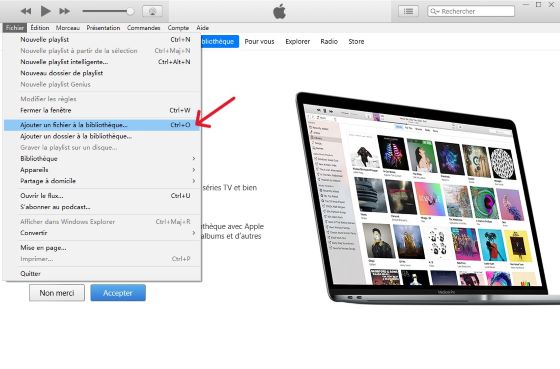
Étape 2. Transférer des playlists Spotify vers Apple Music sur téléphone (iPhone/Android)
- Sur votre iPhone, accédez à Réglages > Musique. Activez « Bibliothèque musicale iCloud ».
- Ouvrez l'application Apple Music sur votre iPhone. Attendez un peu qu'elle se synchronise avec iCloud.
- Une fois la synchronisation terminée, lancez la lecture et profitez de vos morceaux où que vous soyez avec Apple Music sur votre iPhone.
Partie 2. Transférer playlist Spotify vers Apple Music via l'outil de transfert
De nos jours, il existe de nombreux outils de transfert professionnels sur le marché pour transférer des playlists Spotify vers Apple Music. Ces outils ne transfèrent pas eux-mêmes les fichiers audio, ils lisent les métadonnées de la playlist source, puis recherchent des chansons à l'aide de l'API du service cible. Si une correspondance exacte est trouvée dans le catalogue Apple Music, elle sera ajoutée à une nouvelle playlist créée dans le compte de l'utilisateur. Si une chanson n'est pas trouvée ou si la correspondance n'est pas claire, il n'est pas possible de transférer la chanson Spotify vers Apple Music.
| Outil | Plateformes | Version gratuite | Avantages |
|---|---|---|---|
| Soundiiz | Web | ✅ | Interface claire, support multi-plateformes |
| TuneMyMusic | Web | ✅ | Rapide et facile, export CSV possible |
| FreeYourMusic | iOS, Android, PC/Mac | Limité | Transfert en masse, interface moderne |
| SongShift | iOS uniquement | ✅ | Idéal pour utilisateurs Apple |
| Playlisty | iOS | ✅ | Simple et natif pour Apple Music |
| MusConv | Windows, macOS | ❌ | Puissant pour bibliothèques énormes |
1. TuneMyMusic
TuneMyMusic est la simplicité et l'efficacité incarnées dans un service web. Son principal avantage est sa facilité d'accès : il ne nécessite aucune installation de logiciel et fonctionne de manière identique sur n'importe quel appareil doté d'un navigateur (PC, Mac, smartphone). Sa version gratuite, qui permet de transférer jusqu'à 500 titres. Pour un nombre illimité de transferts de pistes, il faut payer 5,50 $ par mois.
- Rendez-vous sur tunemymusic.com et cliquez sur Commençons.
- Sélectionnez votre plateforme source en cliquant sur le logo de Spotify. Une fenêtre vous invitera à vous connecter et à autoriser l'accès à votre bibliothèque.
- Après la connexion, TuneMyMusic vous donnera le choix : coller le lien d'une playlist Spotify ou charger les playlists directement depuis votre compte. Sélectionnez les playlists désirées en cochant les cases correspondantes.
- Cliquez sur le bouton "Choisir la destination" et sélectionnez le logo d'Apple Music. Vous devrez à nouveau vous connecter et autoriser l'accès à votre compte Apple.
- Vérifiez que tout est correct et cliquez sur "Commencer le transfert". Une barre de progression vous tiendra informé de l'avancement.
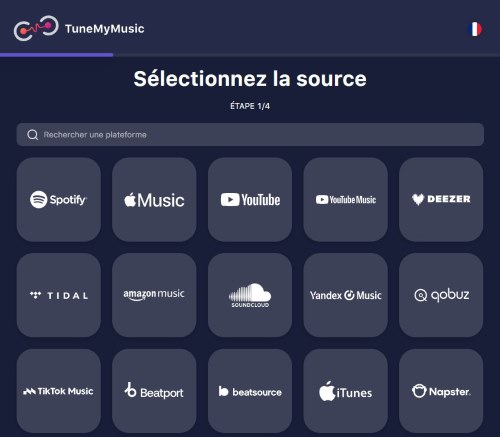
2. Soundiiz
Soundiiz se présente comme une puissante plateforme web pour les gestionnaires de musique soucieux de leur bibliothèque. Il excelle dans la conversion de playlists entre une multitude de services, mais offre également des fonctionnalités avancées uniques comme la synchronisation automatique, la division ou la fusion de playlists, et l'importation de listes de lecture depuis un simple fichier texte.
Veuillez noter que la version gratuite ne vous permet de transférer qu'une seule playlist à la fois, tandis que la version Premium (à partir de 5 euros par mois) vous permet de transférer toutes les playlists, albums et pistes simultanément.
- Rendez-vous sur le site web de Soundiiz et créez un compte ou connectez-vous.
- Cliquez sur l'icône de chaque service que vous souhaitez utiliser (d'abord Spotify, puis Apple Music) et suivez les instructions pour autoriser Soundiiz à accéder à vos comptes.
- Dans la colonne de gauche, cliquez sur la plateforme source, Spotify. Vos playlists et albums favoris de ce service s'afficheront dans la fenêtre principale.
- Cochez la case à côté de la ou des playlists que vous souhaitez transférer. Une barre d'outils apparaîtra en haut de la liste. Cliquez sur l'icône "Convertir".
- Sélectionnez Apple Music comme plateforme de destination. Le transfert commencera.
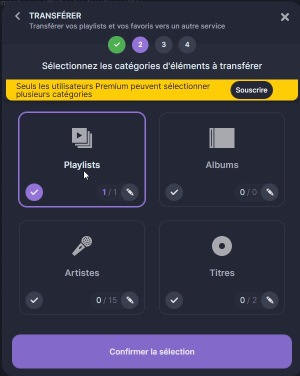
3. SongShift
Songshift est une application iOS conçue pour les utilisateurs d'Apple. Son design intuitif s'intègre parfaitement dans l'univers iPhone/iPad. La version gratuite vous permet de transférer une liste de lecture à la fois, et la mise à niveau vers SongShift Pro (4,99 $ par mois) vous permet de transférer plusieurs listes de lecture à la fois.
- Téléchargez SongShift depuis l'App Store et ouvrez l'application.
- Dans l'onglet "Services", connectez-vous à la fois à Spotify et à Apple Music en suivant les instructions d'autorisation.
- Appuyez sur l'icône "+" pour créer un nouveau transfert. Choisissez "Configurer la Source", sélectionnez Spotify, puis la playlist à transférer.
- Choisissez ensuite la destination en sélectionnant Apple Music. SongShift va traiter la playlist pour trouver les correspondances.
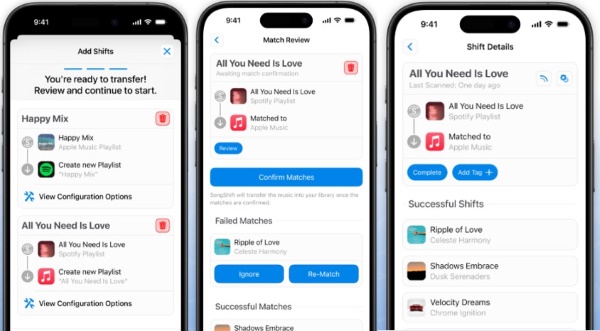
4. Playlisty
Playlisty est une autre application iOS, elle propose un mode d'essai pratique, qui vous permet de transférer gratuitement des playlists contenant jusqu'à 20 titres. Pour ceux qui souhaitent des playlistes plus longues, Playlisty propose une option d'achat in-app, qui permet de créer des playlists de longueur illimitée.
- Téléchargez Playlisty depuis l'App Store. Assurez-vous d'être abonné à Apple Music et d'avoir activé la "Synchronisation de la bibliothèque".
- Trouvez la playlist Spotify que vous souhaitez importer utilisez la fonction "Partager" pour "Copier le lien".
- Ouvrez Playlisty. L'application détectera automatiquement le lien dans votre presse-papiers et vous proposera de l'importer.
- Playlisty va analyser le lien et afficher la liste des pistes qu'elle a trouvées.
- Configurez les options de la nouvelle playlist (nom, description) et appuyez sur "Add to Apple Music" pour lancer l'importation.
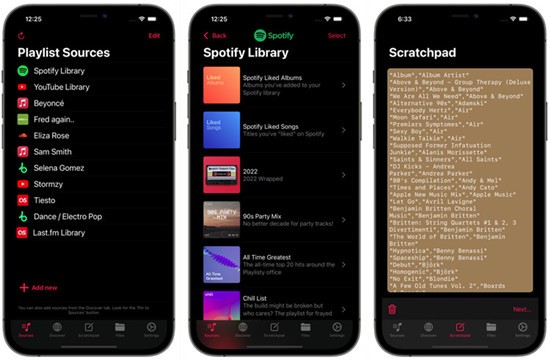
5. FreeYourMusic
MusConv est une application de bureau, disponible sur Windows et macOS, conçue pour des transferts de musique à grande échelle. S'adressant à ceux qui ont des bibliothèques musicales massives, elle se vante de pouvoir déplacer non seulement les playlists, mais aussi les albums, les artistes suivis et les titres favoris en un seul lot. Il s'agit d'un logiciel payant qui coûte 9,9 $ par mois.
- Téléchargez et installez le logiciel MusConv depuis son site officiel.
- Lancez l'application. Dans le panneau de gauche. Cliquez sur Spotify, connectez-vous et autorisez l'accès. Faites de même pour Apple Music.
- Une fois Spotify connecté, vos playlists apparaîtront dans la fenêtre principale. Sélectionnez les playlists que vous voulez exporter en cochant les cases.
- Cliquez sur le bouton "Transfer" situé en bas de la fenêtre. Dans la fenêtre qui s'ouvre, choisissez Apple Music comme plateforme de destination.
- Le transfert commence. Vous pouvez suivre la progression pour chaque chanson directement dans l'interface du logiciel.
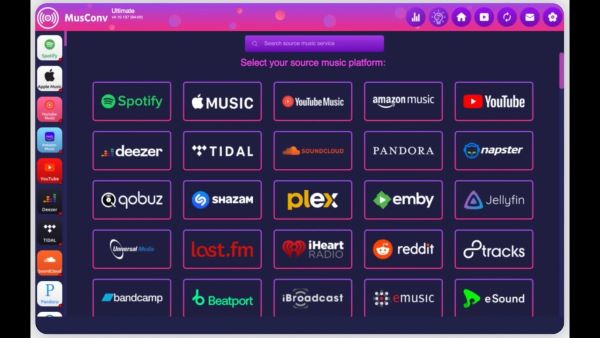
6. FreeYourMusic
FreeYourMusic propose une solution multiplateforme via une application disponible sur iOS, Android, Windows, macOS et Linux. Contrairement aux services en ligne, il s’agit d’un logiciel à installer, il propose des licence trimestrielle (19,99 $), annuelle (49,99 $) et Illimité (249,99 $).
- Téléchargez et installez l'application FreeYourMusic depuis leur site officiel ou l'App Store correspondant à votre appareil.
- Ouvrez l'application et sélectionnez votre plateforme source, Spotify. Connectez-vous à votre compte. Sélectionnez ensuite votre plateforme de destination, Apple Music, et connectez-vous également.
- L'application affichera les playlists de votre compte source. Choisissez celles que vous souhaitez déplacer.
- Lancez le transfert en cliquant sur le bouton "Begin transfer". L'application se chargera du reste et affichera la progression directement dans son interface.
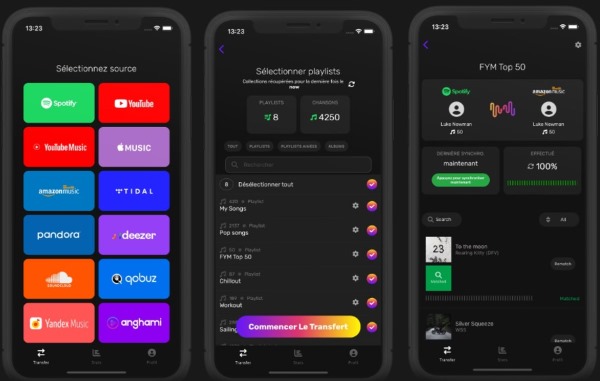
Partie 3. FAQs sur transferer Spotify vers Apple Music
Que faire si des chansons sont manquantes ou incorrectes après le transfert ?
Le transfert est-il instantané ?
Est-il sécurisé de donner accès à mes comptes ?
Conclusion
Transférer de Spotify à Apple Music n'est pas forcément difficile, et ce guide présente une variété d'applications pour vous aider à migrer facilement et de façon transparente vos playlists Spotify vers Apple Music. Vous pouvez transférer des playlists directement en utilisant TunemyMusic, Songshift et d'autres outils. Pour avoir un contrôle total sur votre musique, vous pouvez télécharger de la musique Spotify en utilisant ViWizard Spotify Music Converter.
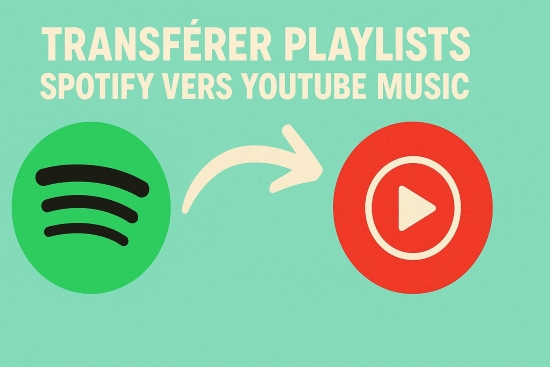

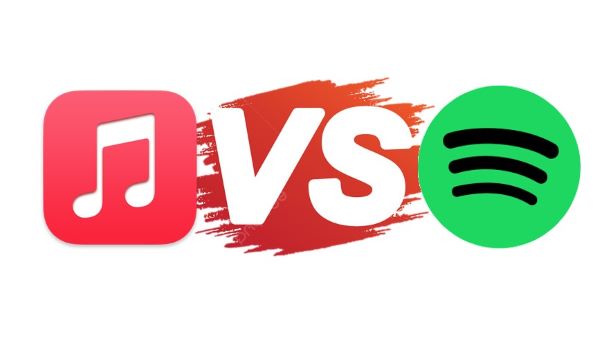
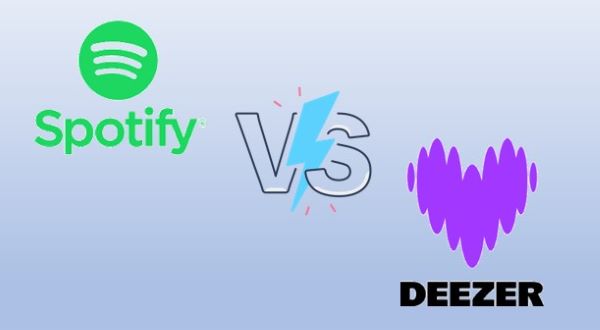

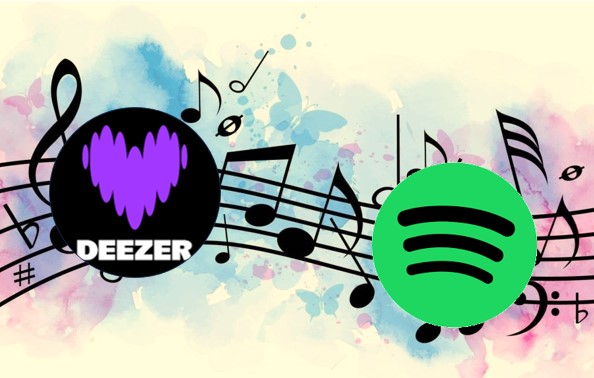

Laisser un commentaire (0)